Nits är ett mått på ljusstyrka eller merexakt, av ljusstyrka. Din skärm, oavsett om det är en intern eller en extern, matar ut ett visst antal nits och denna mätning är en del av dess grundläggande specifikationer. Nitsvärdet på en bildskärm nämns vanligtvis i rutan eller på tillverkarens webbplats. Du kan också använda dedicerad hårdvara för att mäta den. För att mäta nitsvärde med bara en mjukvarulösning kan du använda en app som heter DisplayHDR-text.
Det säger sig självt att den här appen kommer att gedu ett ungefärligt nitsvärde. Om du vill ha ett helt exakt värde måste du använda antingen fotometern eller så kan du söka efter informationen om din skärm online.
Mät nitsvärde
Ladda ner DisplayHDR-text från Microsoft Store. Denna app kör en serie tester för att kontrollera om skärmen kan visa HDR-innehåll eller inte. För att göra det kommer det att utföra ett nits-test vid 400, 600 och 1000 nits. Det gör det oavsett om skärmen kan stödja den eller inte.
Du behöver inte köra några tester. Allt du behöver göra är att trycka på knappen Page Down två gånger när du ser följande skärm.

Följande sammanfattning ser du. De Maximal luminans ger dig nitsvärdet för din skärm. Detta kommer inte att vara korrekt men skillnaden kommer inte att vara mer än 50 nits. Skärmen jag testade den här appen på utgångar 250 nits per tillverkare så skillnaden är inte mer än 20 nits i mitt fall.
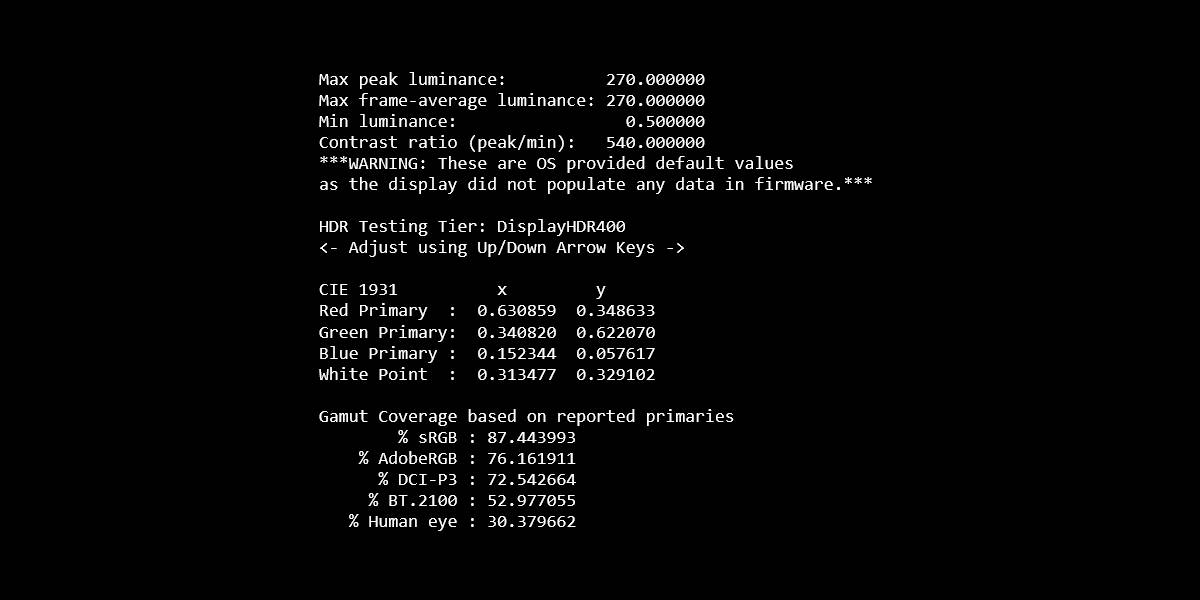
Om du vill kan du köra en av luminansentester och det kommer också att visa nitsvärdet som din skärm stöder men det kan också köra dem för lägre nitvärden. Kör testerna för att se det maximala värdet som appen kör luminansprovet för.
Den här informationen behövs om du vill kontrollerahuruvida din skärm kan mata ut HDR-innehåll i Windows 10. Naturligtvis är det inte det enda kravet för att visa HDR men det är den större komponenten. Om din skärm har låga nits kan du inte öka den med programvara. Du måste köpa en ny bildskärm som kan stödja HDR.
Flytta appen till en flerskärmsuppsättningskärmen som du vill testa. Ännu bättre, ställ in skärmen som din primära skärm och starta appen direkt på den skärmen. Se till att du aktiverar HDR i inställningsappen när du uppmanas att göra det innan du startar något av testerna.












kommentarer